I
forrige artikkel fant vi ut hvordan du installerer og lanserer en algoritmisk handelsplattform. Hvis du ønsker å rake inn penger med en spade på scalping-transaksjoner, åpne en konto i Tinkoff-investeringer
ved å bruke denne lenken . Da vil handel uten provisjon være tilgjengelig for roboten din i en hel måned. Etter å ha lagt til et token og valgt en konto, vil en side med valg av instrument for handel bli tilgjengelig.
Her.
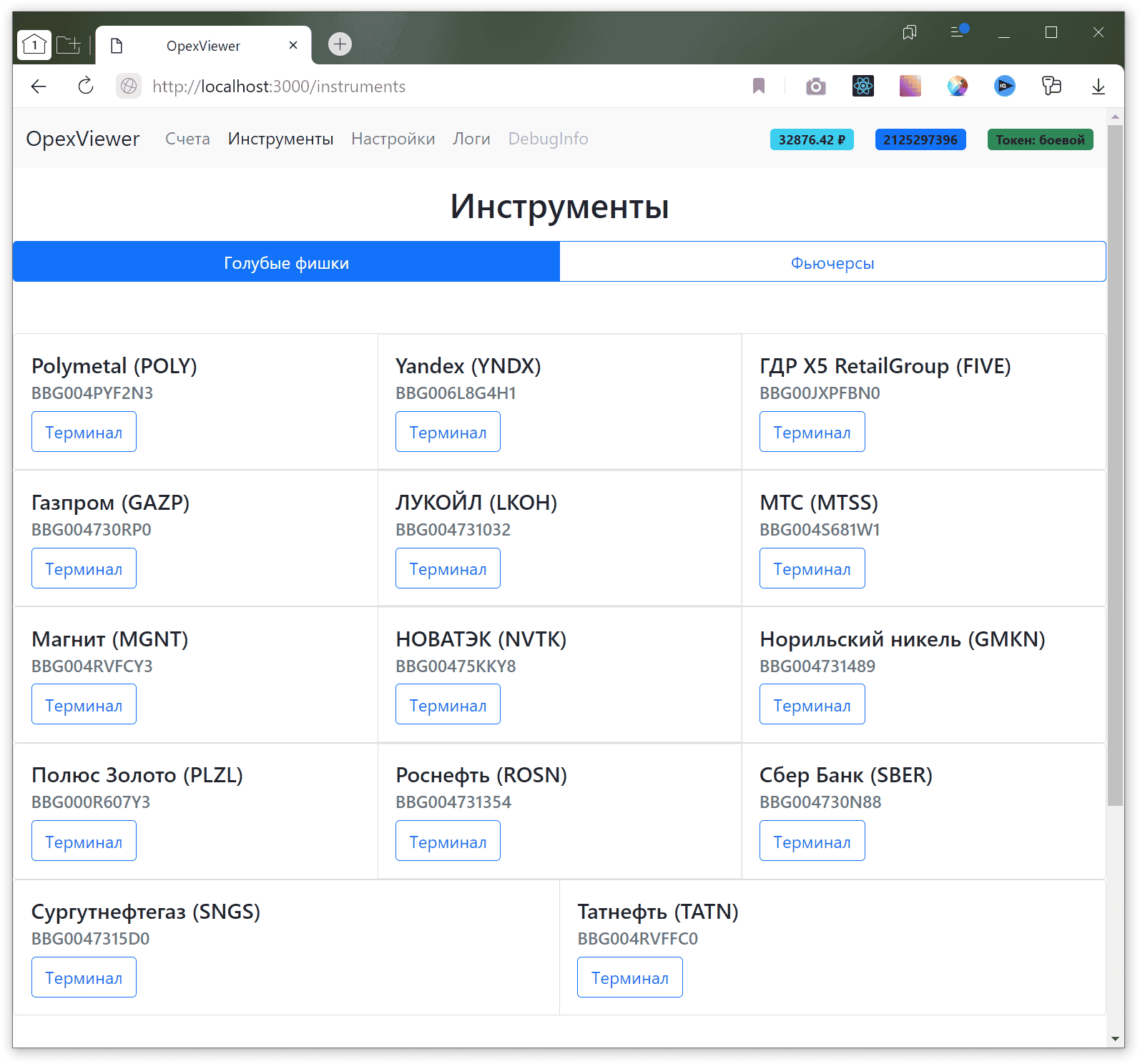
- Polymetall (POLY) BBG004PYF2N3
- Yandex (YNDX) BBG006L8G4H1
- GDR X5 RetailGroup (FEM) BBG00JXPFBN0
- Gazprom (GAZP) BBG004730RP0
- LUKOIL (LKOH) BBG004731032
- MTS (MTSS) BBG004S681W1
- Magnet (MGNT) BBG004RVFCY3
- NOVATEK (NVTK) BBG00475KKY8
- Norilsk Nikkel (GMKN) BBG004731489
- Polyus Gold (PLZL) BBG000R607Y3
- Rosneft (ROSN) BBG004731354
- Sber Bank (SBER) BBG004730N88
- Surgutneftegaz (SNGS) BBG0047315D0
- Tatneft (TATN) BBG004RVFFC0
Vi velger hvilken som helst av dem, men jeg trener vanligvis på
SBER , siden prisen på partiet er lav og det alltid er volum for handel. Du kan velge hvilken som helst kampanje, og ikke bare fra denne listen. Og fra alt som Tinkoff Invest gir for handel. Velg ønsket verktøy og klikk på «Terminal»-knappen. Et handelsvindu åpnes. Den har tre tilstander avhengig av dato og klokkeslett.
- Børsen er stengt. Når det ikke er bud eller budgivning har ennå ikke begynt.
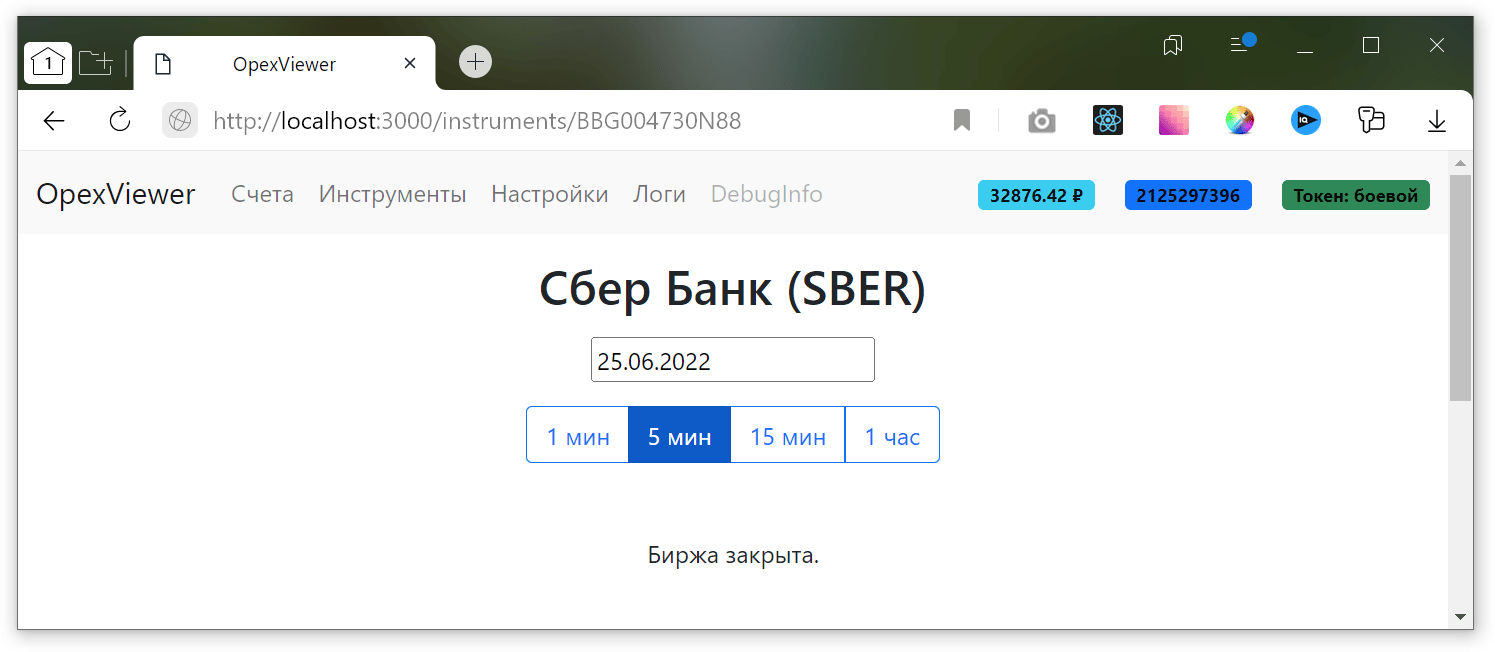
- Backtesting-modus når siste dato er valgt.
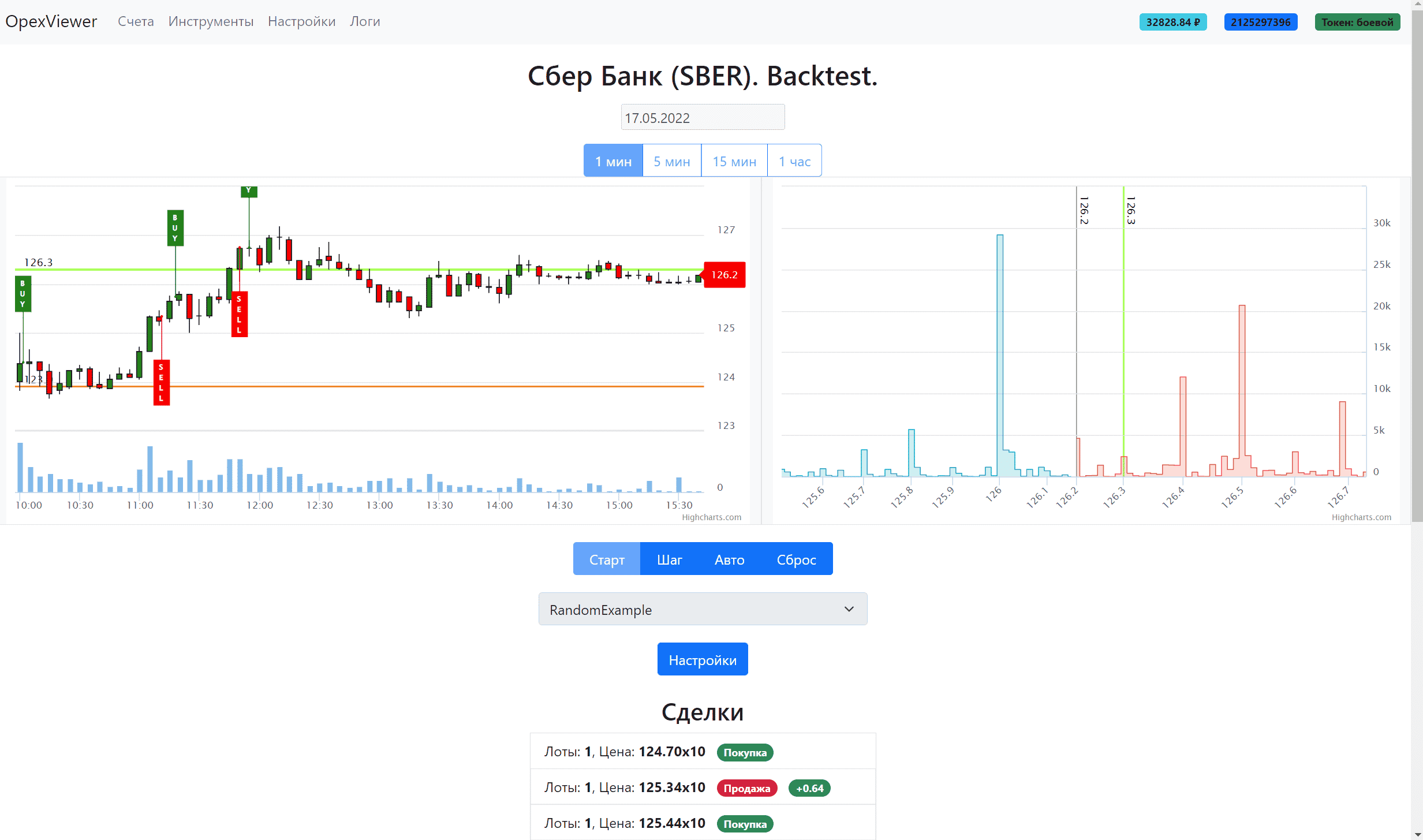
- Viser avtaler gjort av roboten tidligere
- Viser glasset på handelstidspunktet (hvis roboten ble lansert)
- Mulighet for steg-for-steg og automatisk kjøring av robotlogikk
- Viser handelsstatistikk
- Handelsmodus når gjeldende dato er valgt og handel pågår.
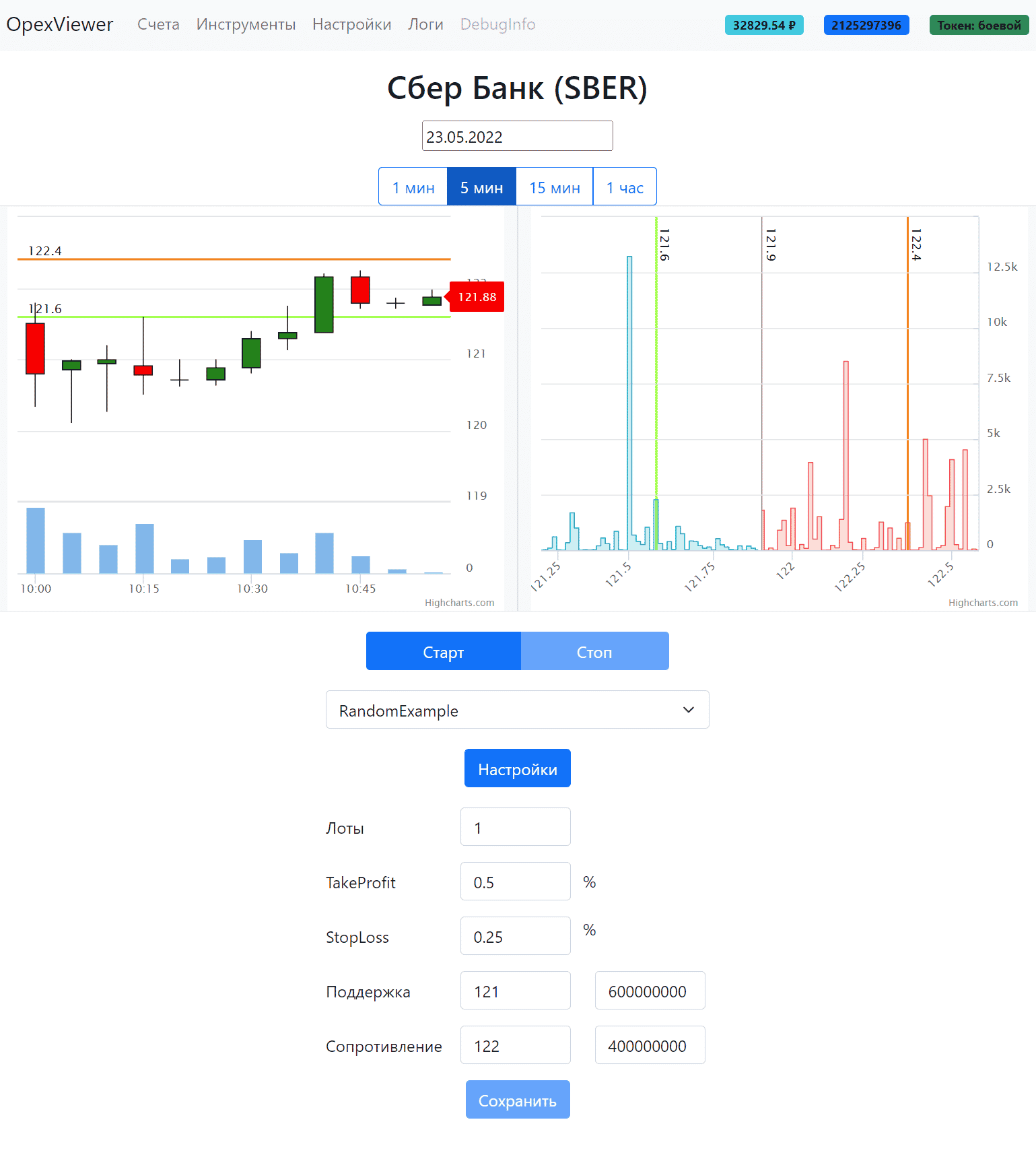
- Inneholder et diagram med et utvalg av tidsrammer (1, 5, 15 minutter og 1 time), volum, ordrebok.
- Velg for å velge roboten, start-stopp-knapper for å starte og stoppe roboten
- Robotinnstillinger: partier, TS/SL, støtte- og motstandsnivåer. Nivåene er også duplisert på diagrammet og i ordreboken.
- Roboten kan kun kjøres på ett verktøy. Når roboten er i gang, kan du ikke bytte til et annet verktøy.
- Søknader og avtaler brukes på diagrammet. Søknader i oransje og lysegrønn, tilbud i grønt og rødt. De er duplisert nederst på siden i tekstform.
Flere detaljer om funksjonaliteten til grensesnittet finner du i
depotet . Still spørsmål i kommentarene, jeg vil svare på alt, og etter behov vil jeg supplere handelsplattformen og artikkelen. I den neste artikkelen vil jeg fortelle deg hvordan du lager en handelsrobot fra bunnen av … nesten fra bunnen av 🙂